Win7系统关不了机怎么办?Win7系统关不了机解决方法
不管是新买的电脑还是使用许久的电脑都会出现一些问题,最常见的就是关不了机,这个问题是很棘手的,那么当你遇到Win7系统关不了机该怎么办呢?如果你不知道怎么解决,不妨看看小编整理的Win7系统关不了机解决的方法。
步骤:
1、电脑关不机,有很多因素,有可能是中毒了,有可能是系统问题,有可能是硬件问题,也有可能是设置问题,所以我们要一个个的排除。
2、第一、中毒可能性。如果电脑可能中毒导致关不了机,就需要下载杀毒软件,然后进行木马杳然,点击全盘杀毒,一个也不能放过,然后杀完之后继续用电脑,如果能正常关机,那么 就恭喜您了,如果不可以,就进行下一步。
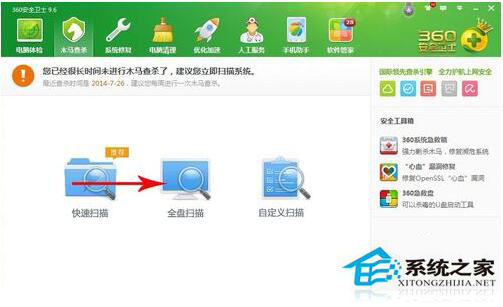
3、第二、配置文件修复。如果杀毒也解决不了,就要进行这一步了,配置文件进行修复,具体操作可能会比较麻烦,大家耐心的看一下。
4、点击电脑左下方“开始”图标,然后在“搜索程序和文件”里面输入“regedit ”,看到出来的结果点击“确定”,然后会弹出设置框。
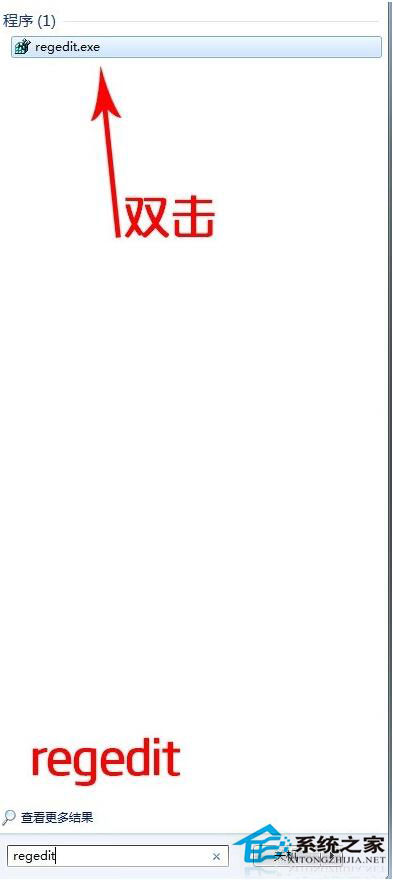
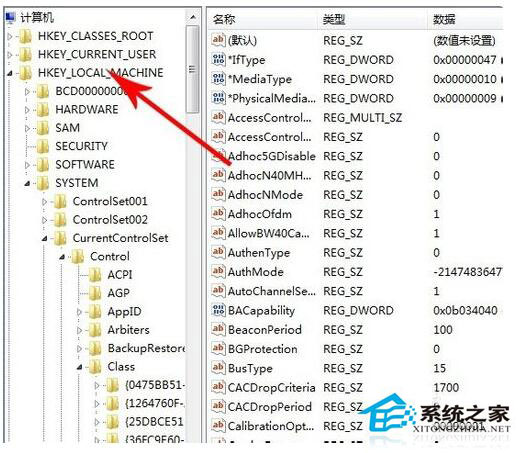
5、在设置框里面找到HKEY-LOCAL-MACHINESOFTWAREMicrosoftWindowsCurrentVersionpolicies点击“system”文件夹, 然后双击右侧的“shutdownwithoutlogon”项。
6、双击后会弹出一个设置框,在框里面把基数改成十六进制,把数值改成“1”。
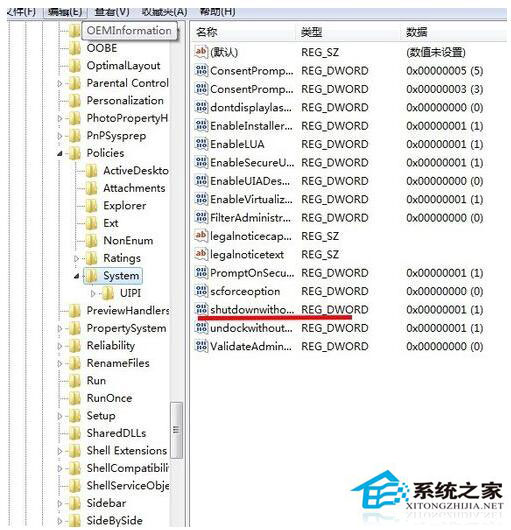
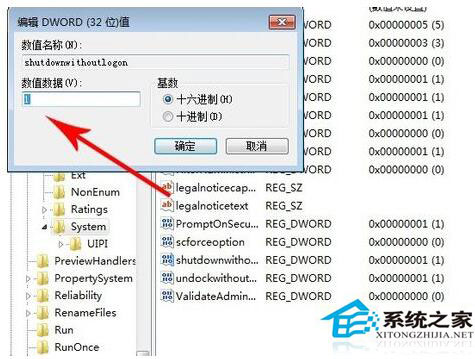
7、第二小步、点击电脑左下方“开始”图标,然后在“搜索程序和文件”里面输入“gpedit.msc”,然后在搜索结果点击“确定”按钮。弹击一个设置框。
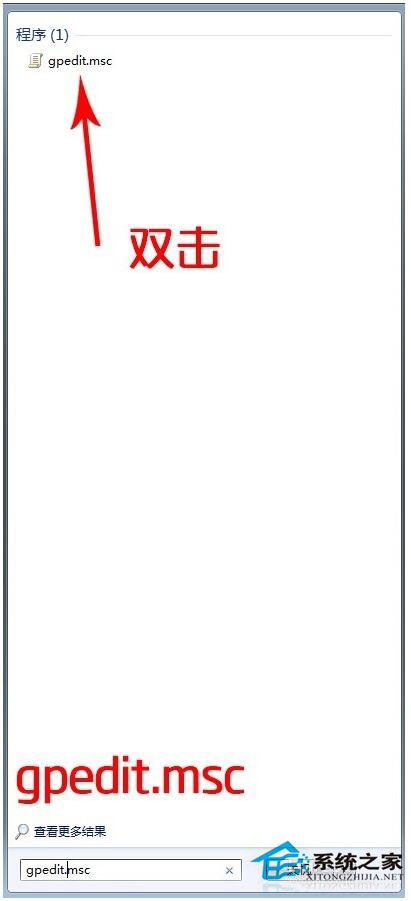
8、在设置框里面找到“用户配置——管理模板”,然后点击,右方会出现“开始”菜单和任务栏,双击,双击后会弹出设置框,在新的设置框右方 找到删除并阻止“关机”、“重新启动”、“睡眠”和“休眠”命令在“开始”菜单可用。双击之后,设置“已禁用”。
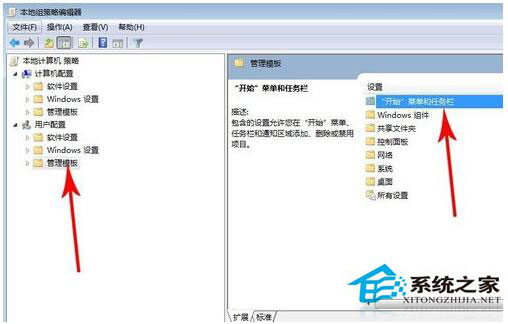
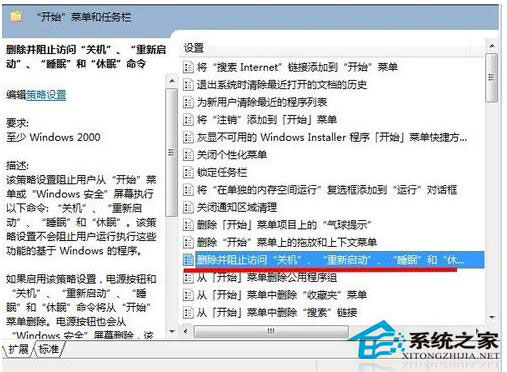
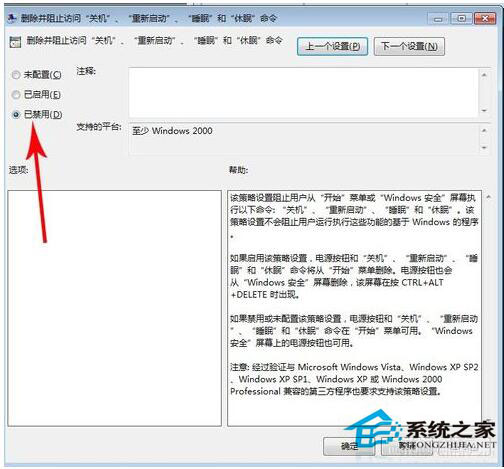
9、第三、检查——退出Windows声音文件是否已毁坏。如果以上方法仍然没有解决您的问题,那么要进行第三步。在“控制面板”找到“硬件和声音”,找到“声音”,点击进去,然后找到“程序事件”里面的“关闭程序”,在下方修改,声音为无,点击确定。
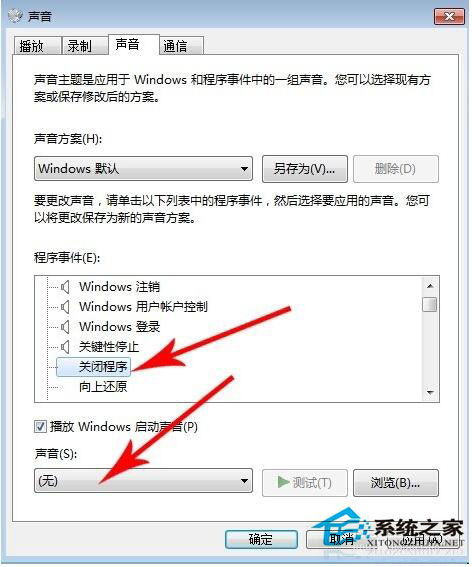
“Win7系统关不了机解决方法”的文章到此结束了,如果你还没有解决这个问题,可到电脑店找专业人士进行检查。
相关文章:

 网公网安备
网公网安备